Cek Selalu Kesehatan Hardisk Anda Dengan melakukan 3 Cara ini
21:00
Add Comment
Cek Selalu Kesehatan Hardisk Anda Dengan melakukan 3 Cara ini - Harddisk merupakan bagian yang paling penting yang terdapat pada komputer/nootbook kita, tidak hanya sebagai penggerak dari komputer kita namun haridisk merupakan tempat penyimpanan dari data kita. semua dari bagian pc kita dapat di ganti dan rubah jika terjadi kerusakan, namun apabila hardisk yang rusak maka hilanglah sudah data-data penting yang kita miliki, maka untuk itu kita harus lebih sering untuk melakukan backup data kita ke tempat penyimpanan kita yang lain dan Cek Selalu Kesehatan
hardisk pc Anda sesering mungkin.
hardisk pc Anda sesering mungkin.
 |
| sumber:www.riausolutions.com |
Untuk Cek Kesehatan HDD Anda, ada beberapa cara dan dalam artikel saya kali ini, Saya akan membeberkan beberapa cara mudah dalam melakukan pengecekan kesehatan hardisk anda. Lakukan cara ini dari pada kamu service hardisk dengan biaya yang mahal
baca juga
Cara Melihat User Dan Password Pada Browser Firefox
Cek Harddisk Pada My Computer
Yang pertama kita akan melakukan pengecekan HDD dengan cara membuka start> my computer pada pc/notebook anda.
Setelah masuk ke my computer click kanan pada hardisk yang ingin Anda cek lalu pilih propertis.
Setelah masuk ke propertis selanjutnya kita pilih Tab Tools lalu pilih chek now.
Pada pilihan layar selanjutnya cek semua pilihan yang ada, dimana pilihan tersebut berguna untuk memperbaiki file kita yang korup dan memperbaiki hard disk kita dari bad sektor, selanjutnya pilih start.
Sekarang kita tunggu sampai proses tersebut selesai, proses ini memakan waktu yang cukup lama berdasarkan kapasitas dari hard disk anda, jadi luangkan waktu yang cukup untuk melakukan proses ini hal, hal ini dikarenakan saat kita melakukan proses tersebut kita tidak dapat mengakses partisi tersebut. untuk beberapa kasus, proses ini memerlukan kita untuk melakukan proses restart maka jangan lupa untuk menyimpan data anda.
Cek Hard Disk Pada Command Prompt
Cara yang kedua yaitu dengan menggunakan command prompt, cara yang kedua ini cukup sulit ketimbang cara yang pertama, namun dengan cara yang kedua ini kita dapat mengetahui proses yang berlangsung saat melakukan pengecekan dari hard disk kita, untuk dapat melakukan hal tersebut pertama-tama kita masuk ke start>all Program>accessories>command prompt, klik kanan pada Command Prompt lalu pilih Run As Administrator
Selanjutnya ketikan chkdsk /f /r D:, untuk D: adalah nama dari Partisi yang hendak anda check dan untuk /f system akan melakukan perbaikan error tanpa melakukan scanning pada bad sektor, /r kita gunakan untuk melakukan perbaikan error, menemukan bad sektor dan me recovery data kita. Selanjutnya kita tekan enter untuk melakukan proses tersebut, tunggulah sampai selesai.
Baca juga
Cek Hard Disk dengan Checkdiskgui
Cara ini sama dengan cara yang ke 2 namun kita melakukannya tanpa harus membuka command prompt, untuk pertama silahkan download Checkdiskgui di web http://www.wieldraaijer.nl,
setelah kita mendownload file tersebut langsung saja kita jalankan.
dengan menggunakan aplikasi ini kita juga akan mengetahui proses dari check disk yang kita lakukan tanpa harus melalui command prompt.
Kesimpulan
Hardisk komputer merupakan salah satu perangkat komputer yang paling penting, dimana hardisk tersebut berisi data-data kita yang paling penting dari komponen komputer yang lain. cek lah selalu kesehatan harddisk anda dengan menggunakan alat yang sudah saya sebutkan diatas paling tidak 6 bulan sekali untuk mengetahui jika harddisk anda mengalami kerusakan dan jika harddisk anda tidak sehat ada baiknya anda membackup data anda ke harddisk yang berbeda.Cara diatas bukan cara memperbaiki hardisk rusak total karena jika hdd kamu sudah rusak total maka sebaiknya di bawa ke tempat perbaikan HDD yang menyediakan sebuah ruang khusus untuk dapat memperbaiki dan mengambil data lama kamu di hdd yang rusak.
Mudah bukan cara merawat hardisk pc anda, sekian artikel saya mengenai Cek Selalu Kesehatan Hardisk Anda Dengan melakukan 3 Cara ini semoga membantu rekan-rekan sekalian, terima kasih


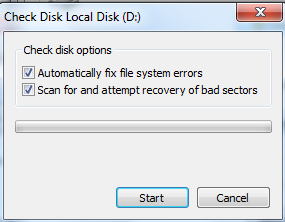


0 Response to "Cek Selalu Kesehatan Hardisk Anda Dengan melakukan 3 Cara ini"
Post a Comment
Jangan lupa komentar ya